Kako blokirati dijeljenje drugih s vama na Google disku
Privatnost Google Google Vožnja Junak / / August 17, 2021

Zadnje ažuriranje dana

Ako primate neželjenu poštu ili neželjene stavke na Google disk, postoji rješenje. Evo kako blokirati dijeljenje s vama korisnika Google diska.
Ako ste bili žrtva neželjene pošte od ljudi koji s vama dijele stvari na Google disku koje nemate želju vidjeti ili koristiti, postoje dobre vijesti. Google implementirao mogućnost korisnika da blokiraju druge od dijeljenja na Google disku.
Pokazat ćemo vam kako blokirati nekoga na Google disku, kasnije ga deblokirati ako želite i što trebate znati o upotrebi ove značajke.
O blokiranju korisnika na Google disku
Najbolje mjesto za početak je ono što biste trebali znati o blokiranju korisnika u dijeljenju s vama na Google disku.
- Jednom blokirane stavke u vlasništvu tog korisnika neće se moći vidjeti dok pregledavate svoj Google disk.
- Stavke koje posjedujete neće se dijeliti s korisnicima koje blokirate, čak i ako imate podijelio s njima prethodno.
- Ne možete blokirati korisnike unutar svoje domene za poslovne ili školske račune.
- Blokiranje korisnika na Google disku blokirat će i njihovu interakciju s vama putem drugih Googleovih aplikacija i usluga.
Kako blokirati korisnika Google diska na webu
Za blokiranje korisnika na Web mjesto Google diska, idite tamo i prijavite se ako je potrebno. Desnom tipkom miša kliknite stavku koju ste primili od korisnika kojeg želite blokirati i odaberite Blokiraj [e -poštu].
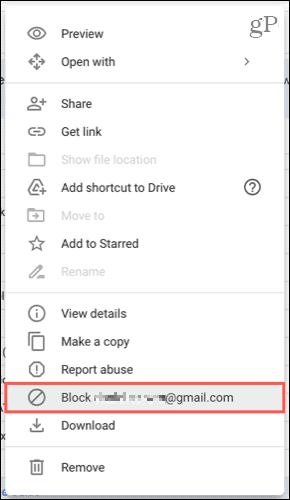
Potvrdite da želite blokirati osobu klikom na Blok.
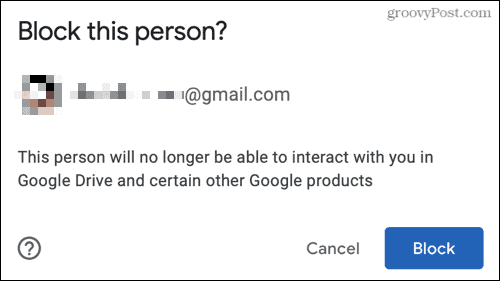
Deblokirajte korisnika na webu
Ako se predomislite, možete podjednako lako deblokirati korisnika na Google disku. Kliknite svoj profil u gornjem desnom kutu i odaberite Upravljajte svojim Google računom.
Na lijevoj strani zaslona s postavkama kliknite Ljudi i dijeljenje. S desne strane pomaknite se do Kontakti i odaberite Blokiran.
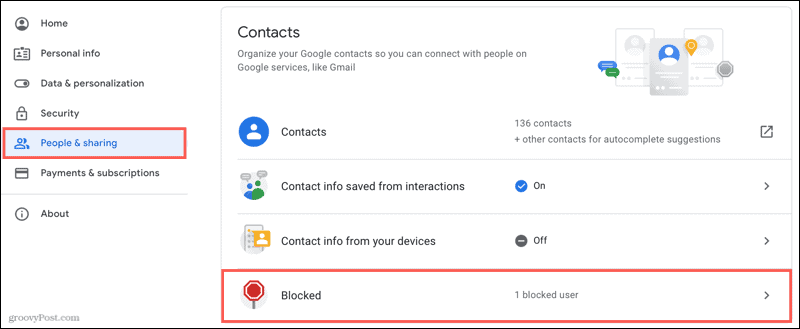
Kliknite na x desno od korisnika kojeg želite deblokirati.
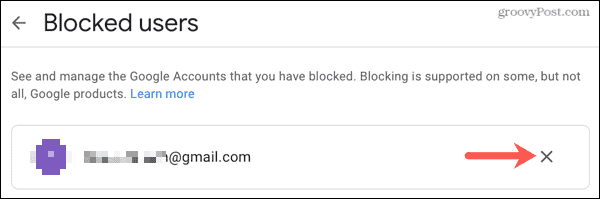
Bilješka: Tvoje popis blokiranih korisnika možda ne uključuje računi blokirani na YouTubeu, chat uživo, e -adrese ili telefonski brojevi blokirani pomoću aplikacije za telefon na vašem mobilnom uređaju.
Kako blokirati korisnika Google diska na mobitelu
Korisnika mobilne aplikacije Google disk možete blokirati i na Androidu, iPhoneu i iPadu.
Dodirnite tri točkice pored stavke koju dijeli korisnik kojeg želite blokirati i odabrati Blokiraj [e -poštu]. Zatim potvrdite ovu radnju dodirom Blok.
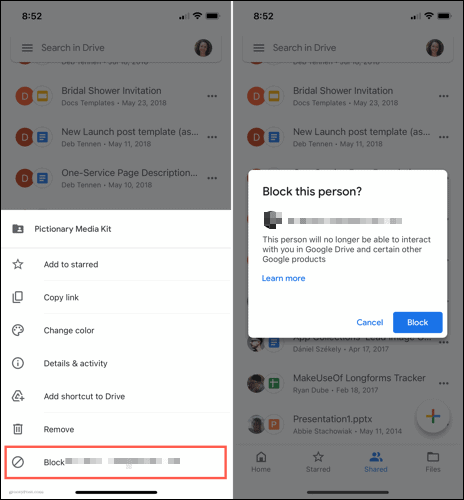
Deblokirajte korisnika na mobilnom uređaju
Kao i na webu, možete deblokirati korisnika na Google disku na svom mobilnom uređaju. Dodirnite svoj profil ikonu i odaberite Upravljajte svojim Google računom.
Pri vrhu prijeđite prstom udesno i dodirnite Ljudi i dijeljenje. Na dnu se pomaknite do Kontakti i odaberite Blokiran. Dodirnite x desno od korisnika kojeg želite deblokirati.
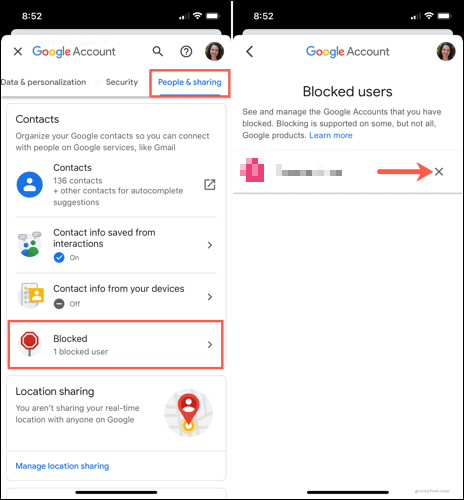
Spriječite dijeljenje neželjenih stavki na Google disku
To što korisnik Google diska dijeli stavku s vama ne znači da je ne želite. Ako primate stavke od ljudi koje ne poznajete, možete ih jednostavno blokirati na webu ili mobilnom uređaju.
Želite učiniti više na Google disku? Pogledajte ove Savjeti i trikovi za Google disk. Pratite nas tako da budete u toku s vijestima i uputama groovyPost na Twitteru ili nam se sviđa Na Facebook-u!
Kako izbrisati predmemoriju, kolačiće i povijest pregledavanja preglednika Google Chrome
Chrome odlično izvršava posao pohranjivanja vaše povijesti pregledavanja, predmemorije i kolačića radi optimizacije performansi vašeg preglednika na mreži. Njezin način kako ...
Usklađivanje cijena u trgovini: kako do online cijena dok kupujete u trgovini
Kupnja u trgovini ne znači da morate platiti veće cijene. Zahvaljujući jamstvima usklađivanja cijena, možete ostvariti internetske popuste dok kupujete u ...
Kako pokloniti pretplatu na Disney Plus digitalnom darovnom karticom
Ako ste uživali u Disney Plus -u i želite ga podijeliti s drugima, evo kako kupiti pretplatu na Disney+ Gift za ...
Vaš vodič za dijeljenje dokumenata u Google dokumentima, tablicama i prezentacijama
Možete jednostavno surađivati s Googleovim web-aplikacijama. Evo vašeg vodiča za dijeljenje u Google dokumentima, tablicama i prezentacijama s dopuštenjima ...



